블로그 글 사이와 글 안에 Google 애드센스 광고 삽입하기
이 튜토리얼에서는 구글 블로거에서 블로그 글 사이와 글 안에 구글 애드센스 광고를 원활하게 삽입하는 방법을 안내합니다. 이미 Google 애드센스 승인을 받은 경우 Google 블로그의 수익 기능을 우회하여 HTML/자바스크립트를 사용하여 애드센스 코드를 직접 추가할 수 있습니다. 이 과정은 수익 탭을 건드리지 않고 티스토리 블로그의 글 중간에 애드센스 광고를 삽입하는 것과 매우 유사합니다.
간단하고 즐거운 방법으로 구글 블로그에 애드센스 광고를 추가하는 방법을 시작해 보겠습니다.
구글 블로그에 애드센스 광고를 추가하는 방법:
Google 블로거에 로그인합니다: 계정에 로그인하여 Google 블로거 관리자 화면에 액세스합니다.
새 글을 작성합니다: 화면 중앙 왼쪽에 있는 주황색 '글' 버튼을 클릭하여 글 사이에 광고를 추가합니다.

글 작성하기: 글 제목을 입력하고 아래 공간에 콘텐츠를 작성합니다. 데모를 위해 Google 블로그 본문 중간에 광고를 삽입하는 방법에 대한 글을 작성한다고 가정해 보겠습니다.
애드센스 HTML 코드를 추가합니다: 글 콘텐츠 작성을 완료했으면 글 제목 바로 아래에 있는 '글쓰기' 버튼 오른쪽에 있는 'HTML'을 클릭하여 HTML 소스 코드 편집 화면으로 전환합니다. 소스 코드에서 애드센스 광고를 배치할 위치를 찾아 <center> ★ </center>를 추가하여 광고를 가운데에 배치합니다. 그런 다음 별표 사이에 Google 애드센스 광고 코드를 붙여넣습니다. 오른쪽 상단의 "게시" 버튼을 클릭하여 글을 게시합니다.
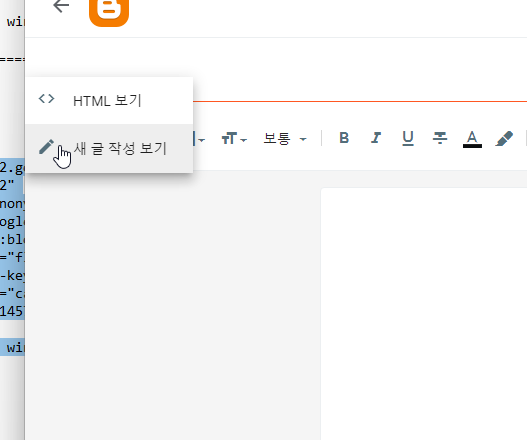
블로그 보기에서 확인합니다: 게시가 완료되면 Google 블로그 관리자 화면으로 리디렉션됩니다. 광고가 삽입된 글이 모든 글 목록에 표시되는지 확인합니다. 글 중간에 Google 애드센스 광고가 활성화되어 있는지 확인하려면 왼쪽 사이드바 상단의 '블로그 보기' 버튼을 클릭합니다.
애드센스 광고를 배치하려는 위치에 Google 광고가 표시되면 모든 단계와 프로세스를 성공적으로 수행한 것입니다.
지금까지 Google 블로그의 사이드바 및 본문 중앙에 Google 애드센스 광고를 배치하는 방법에 대해 설명했습니다. 구글 블로그는 티스토리나 네이버 블로그와 같은 플랫폼에 비해 국내에서는 인기가 높지 않지만, 구글과 같은 글로벌 검색 결과에서는 더 좋은 성과를 보입니다. 따라서 특히 영어나 외국어로 블로그를 운영하고자 하는 분들에게 추천하는 옵션입니다.
Google 블로그를 맞춤 설정하고 디지털 인지도를 높일 수 있는 더 많은 방법을 자유롭게 탐색해 보세요. 이 글이 도움이 되었다면 하트를 표시하고 댓글을 남기며 지지를 보내주세요. 여러분의 피드백은 더 가치 있는 정보를 제공할 수 있도록 동기를 부여합니다.
#구글애드센스광고, #블로거팁, #광고삽입, #HTMLCode, #디지털수익화, #디지털블로그, #광고수익, #구글블로거, #기술튜토리얼, #디지털향상.


댓글